在使用电脑的过程中,有时候我们会遇到电脑启动后无法进入系统的情况,这给我们的工作和生活带来了不便。但是,不用担心,本文将为大家介绍一些解决电脑启动问题...
2023-10-30 357 电脑启动问题
电脑在我们的日常生活中起着至关重要的作用,但偶尔我们可能会遇到电脑无法正常启动的情况。这不仅会给我们的工作和学习带来麻烦,也会让我们感到沮丧。本文将为大家介绍解决电脑启动问题的方法,帮助大家轻松解决困扰。

一、检查电源连接是否正常
电源线松动或接触不良是导致电脑无法正常启动的常见问题之一。检查电源线是否牢固连接在电脑主机和插座上。如果连接松动,则重新插拔一次。如果还是无法启动,尝试更换一个可靠的插座。
二、排除外部设备故障
有时候,外部设备的故障也会影响电脑的启动。先断开所有连接在电脑上的外部设备,例如打印机、手机等,然后尝试重新启动电脑。如果能够正常启动,说明其中一个外部设备有问题。
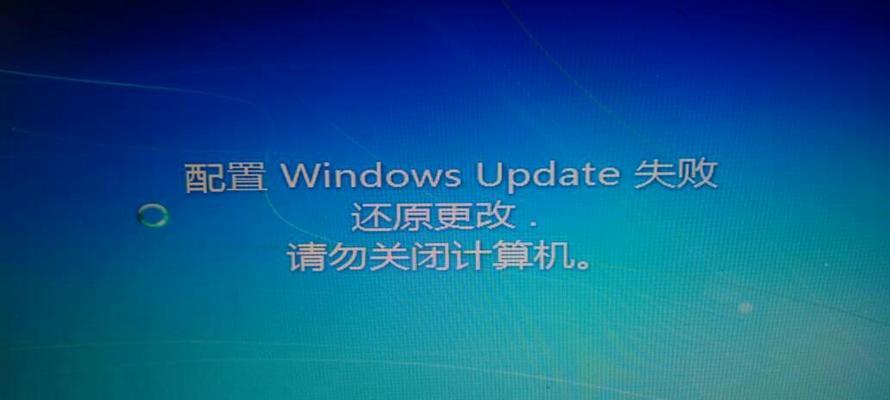
三、检查硬件连接是否正常
打开电脑主机,检查硬件连接是否正常。确保内存条、硬盘、显卡等硬件设备牢固连接在主板上。如果发现松动的连接,请重新插拔,确保连接牢固。
四、清理内部灰尘
长时间使用电脑会导致内部积累大量灰尘,这些灰尘可能会导致电脑启动问题。使用吹气罐或棉签轻轻清洁电脑内部的灰尘,确保内部通风良好。
五、重置BIOS设置
BIOS设置可能被更改而导致电脑无法正常启动。在电脑启动过程中按下对应的快捷键(通常是DEL键或F2键)进入BIOS设置界面,然后选择恢复默认设置。保存并退出BIOS设置后,尝试重新启动电脑。
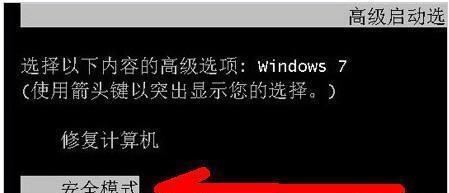
六、修复操作系统
如果电脑无法正常启动是由于操作系统出现问题引起的,可以尝试修复操作系统。使用Windows安装盘或恢复分区,选择修复选项进行修复操作系统。
七、使用安全模式启动
有时候电脑无法正常启动是由于一些启动项或驱动程序的冲突引起的。尝试使用安全模式启动电脑,这将禁用一些不必要的启动项和驱动程序,帮助我们排除故障。
八、检查硬盘是否损坏
硬盘的损坏也会导致电脑无法正常启动。在BIOS设置中,查看硬盘是否被检测到。如果没有被检测到,可能是硬盘故障。可以尝试连接到其他电脑上,或者使用硬盘测试工具进行检测和修复。
九、更新驱动程序和系统补丁
驱动程序和系统补丁过期或不兼容可能会导致电脑无法正常启动。通过访问硬件制造商的网站,下载最新的驱动程序和系统补丁,安装后重新启动电脑。
十、查杀病毒和恶意软件
病毒和恶意软件可能会破坏操作系统文件,导致电脑无法正常启动。使用可信赖的杀毒软件进行全盘扫描,清除病毒和恶意软件。
十一、重装操作系统
如果以上方法都没有解决问题,那么可能需要考虑重装操作系统。备份重要文件后,使用操作系统安装盘或恢复分区重新安装操作系统。
十二、寻求专业技术支持
如果您对电脑的硬件和软件不是很了解,或者尝试了以上方法仍无法解决问题,建议寻求专业技术支持。专业的技术人员可以帮助您更快速地解决电脑启动问题。
十三、避免电脑启动问题的预防措施
定期清理电脑内部灰尘,保持硬件连接牢固,安装可靠的杀毒软件并定期更新,注意操作系统和驱动程序的更新,是预防电脑启动问题的重要措施。
十四、注意电脑的使用环境
过高或过低的温度、潮湿的环境、尘土飞扬的地方都可能会对电脑的正常运行产生不良影响。保持适宜的环境条件可以减少电脑启动问题的发生。
十五、
当电脑无法正常启动时,我们可以按照上述方法进行逐步排除故障。在处理电脑启动问题时,我们要耐心细致,并根据具体情况选择合适的解决方法。最重要的是,保持电脑的正常维护和注意使用环境,可以减少电脑启动问题的发生。
标签: 电脑启动问题
相关文章

在使用电脑的过程中,有时候我们会遇到电脑启动后无法进入系统的情况,这给我们的工作和生活带来了不便。但是,不用担心,本文将为大家介绍一些解决电脑启动问题...
2023-10-30 357 电脑启动问题
最新评论